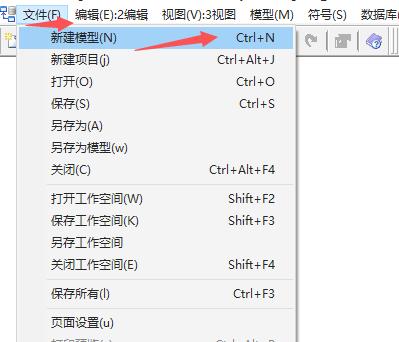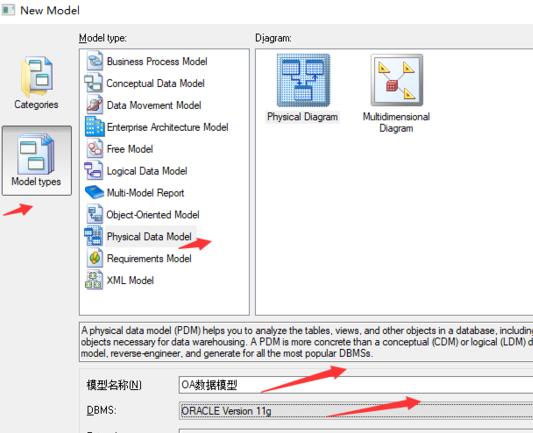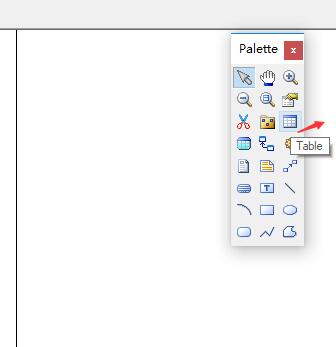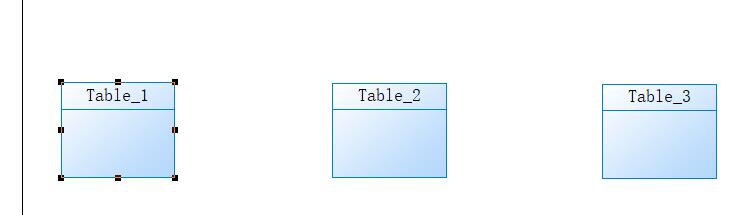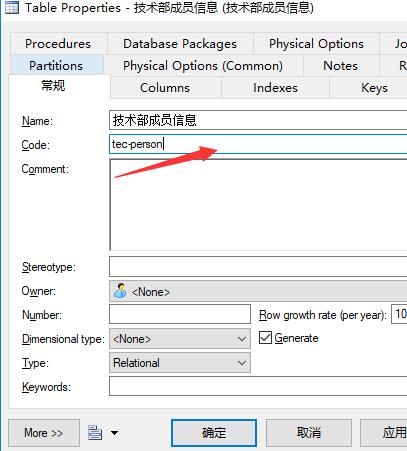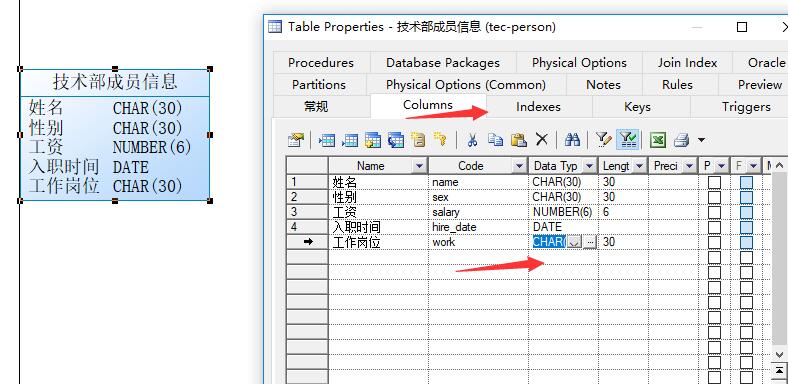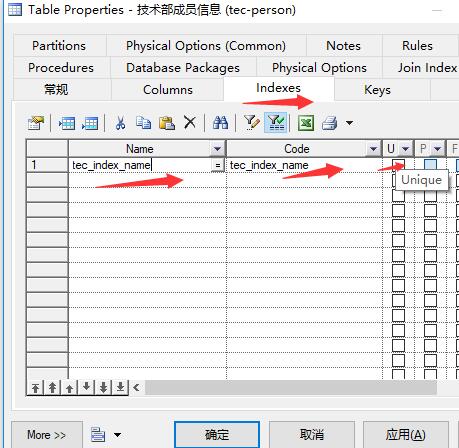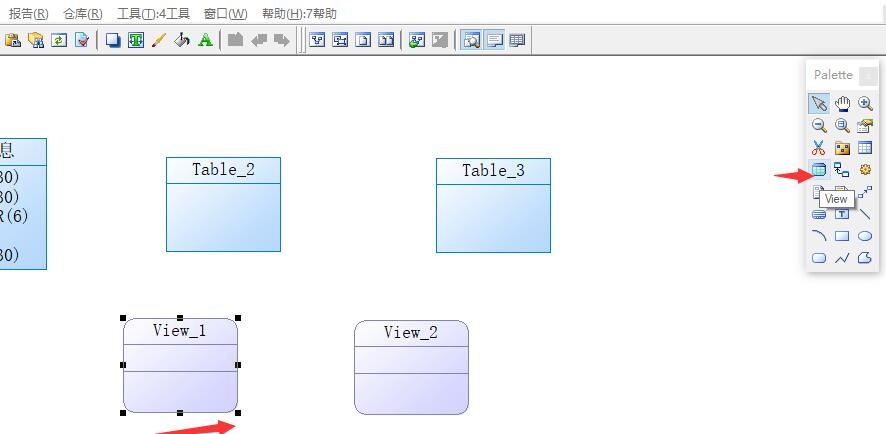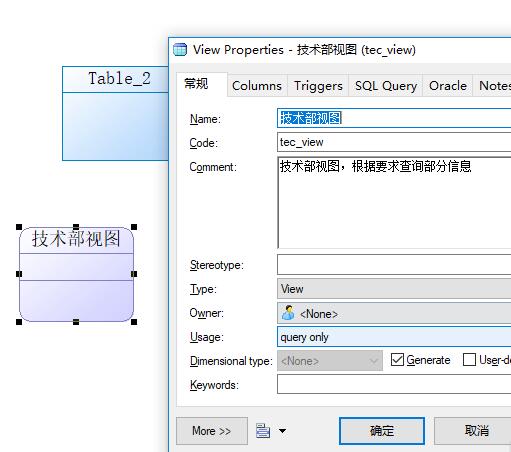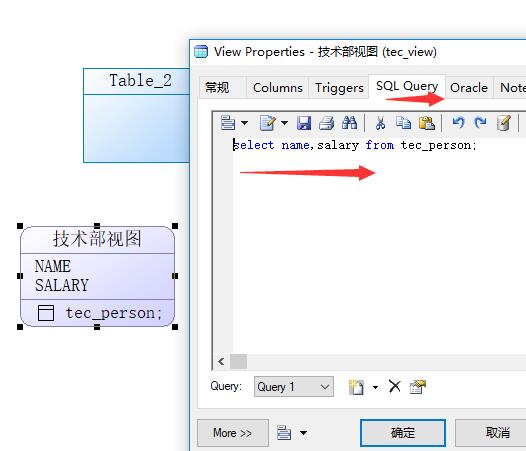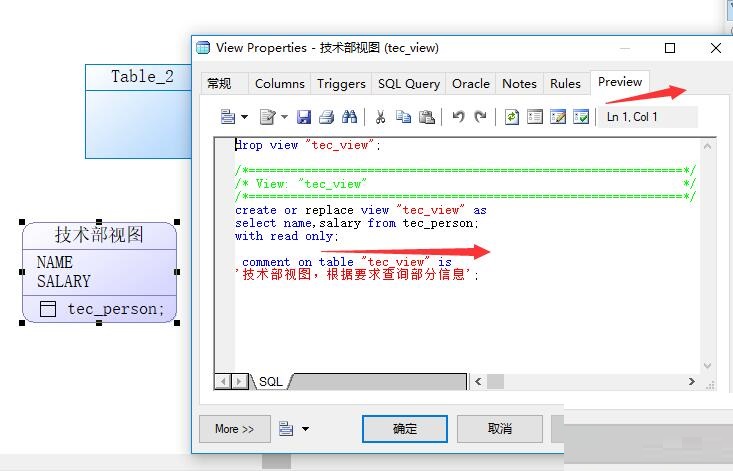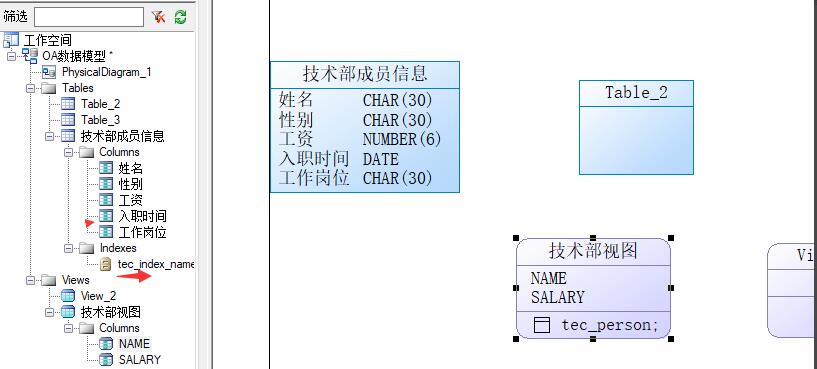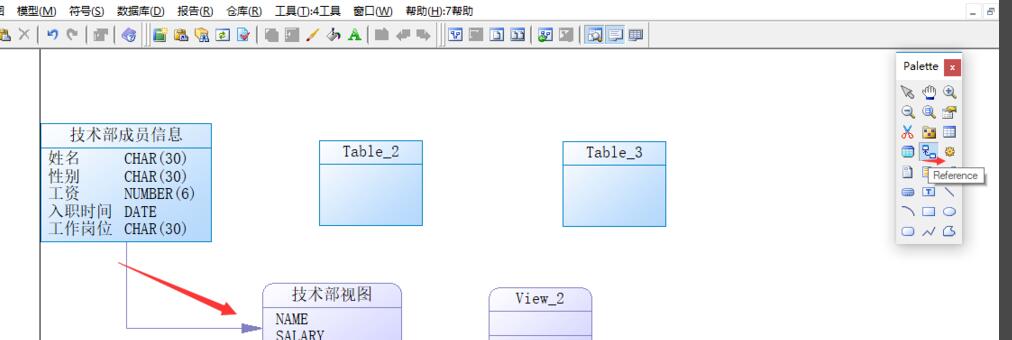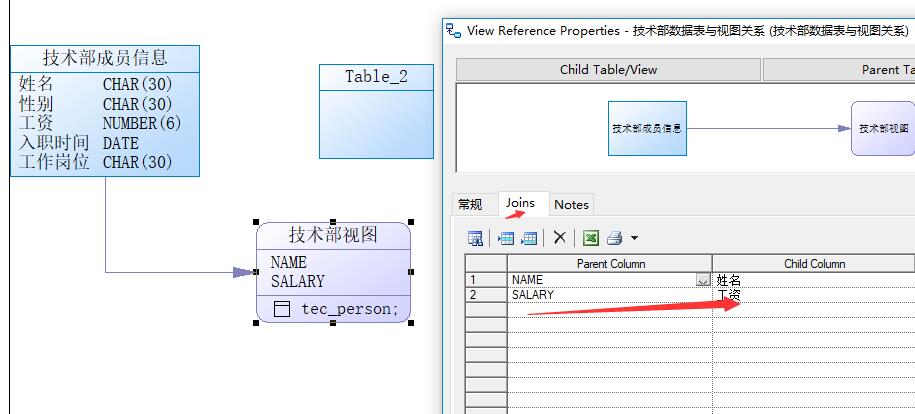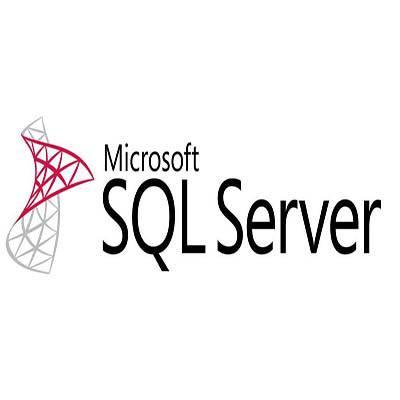PowerDesigner怎么使用-使用PowerDesigner创建物理数据模型的具体步骤
时间:2024-03-19来源:华军软件教程作者:点心
还不会使用PowerDesigner创建物理数据模型?想必有些新手伙伴表示还不了解,为此,下文就分享了在多个使用PowerDesigner创建物理数据模型的具体步骤,有需要的朋友不要错过哦。
1.打开PowerDesigner,点击新建
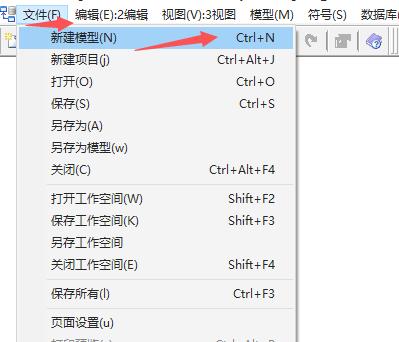
2.选择数据模型,填写模型名字,并选择使用的数据库
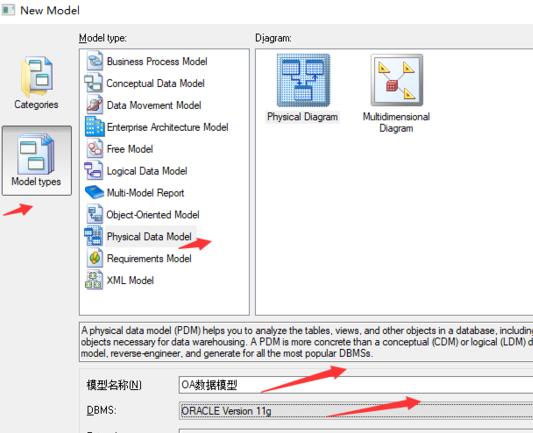
3.选择右侧工具栏,创建数据表。
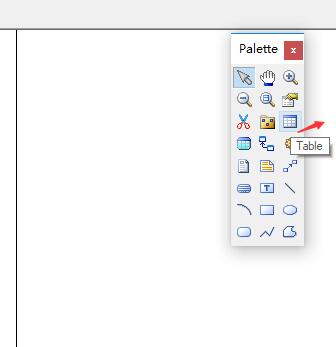
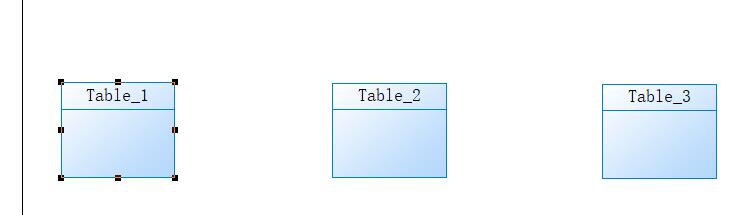
4.双击新建数据表,进行编辑。
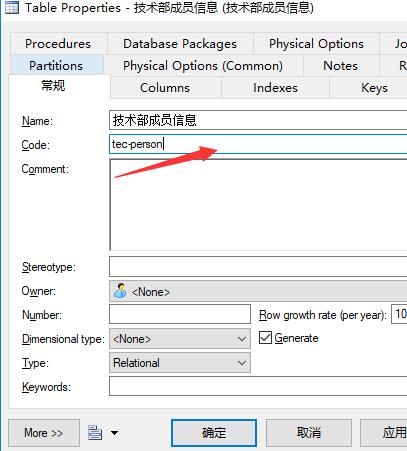
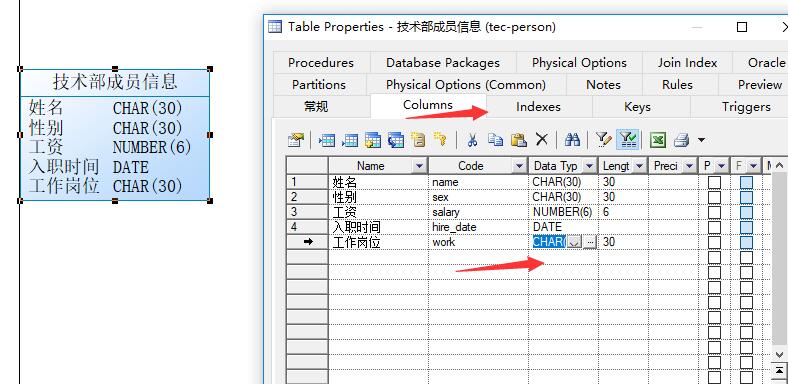
5.建立索引
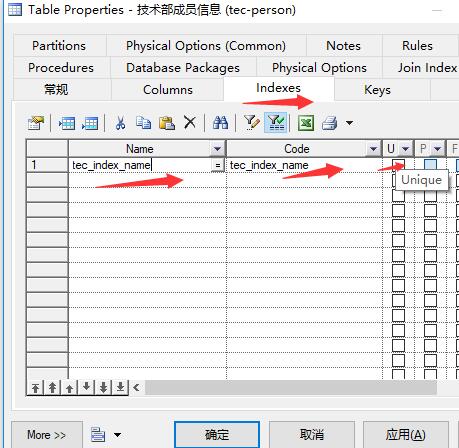
6.创建视图
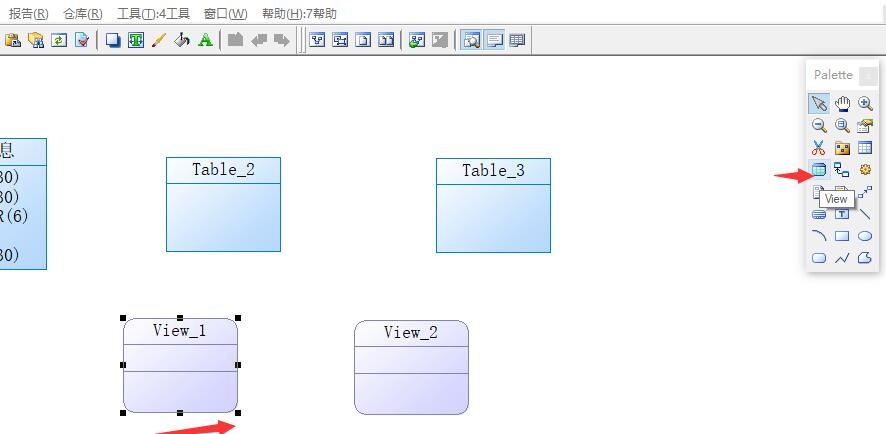
7.双击视图进行编辑,在SQL选项窗口可以编辑视图的SQL语句,在preview里面可以看到创建视图的完整语句。
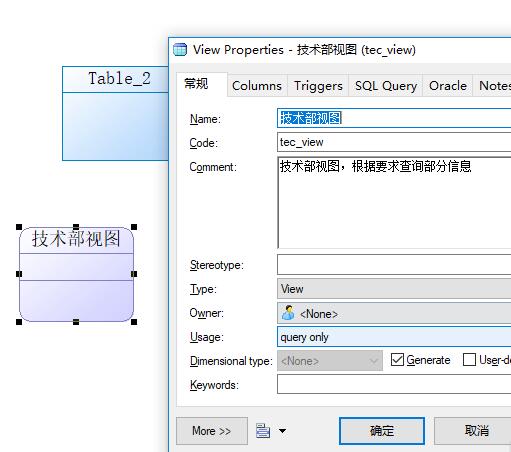
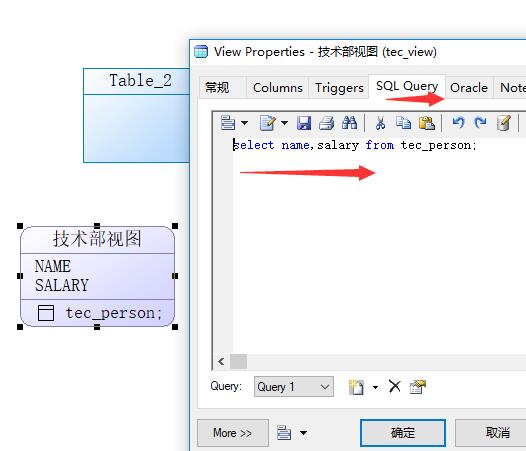
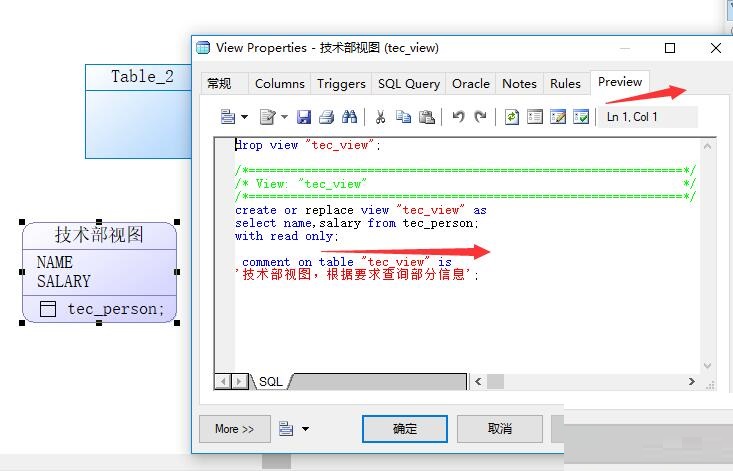
8.同样在左侧工具栏可以刚刚创建的所有数据。如果需要单个编辑直接点击某一项前面的图标即可。
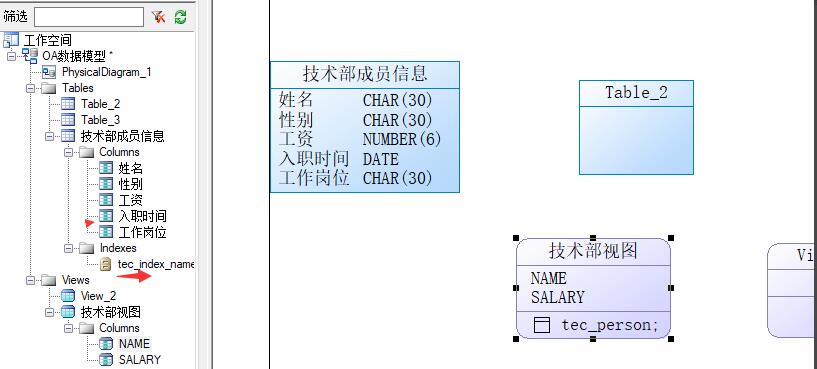
9.点击右侧工具栏,关系按钮可以把数据表与视图进行关联
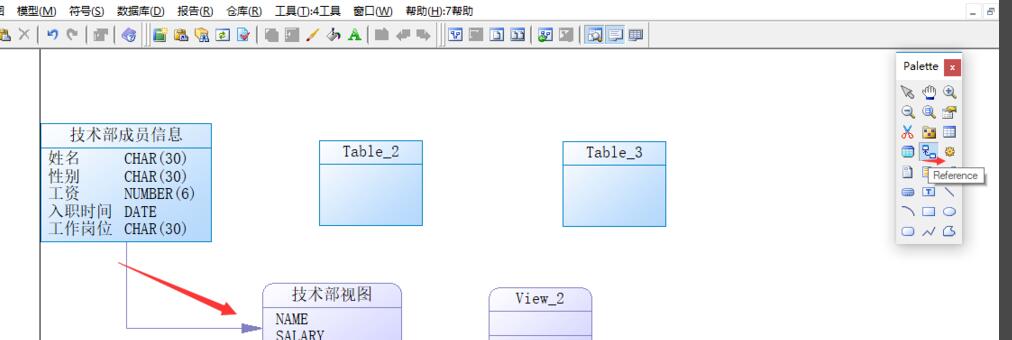
10.双击关联可以查看与编辑关联的信息。

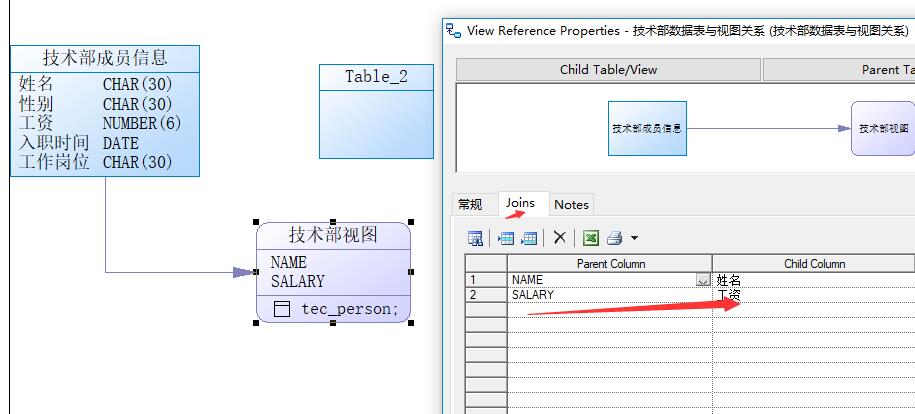
以上这里为各位分享了使用PowerDesigner创建物理数据模型的具体步骤。有需要的朋友赶快来看看本篇文章吧。
热门推荐
-
-
星软医药GSP批发系统
版本: 1.0大小:20MB
该软件是凭本人经验独自开发,也经过测试,符合GSP基本管理,可以支持扫电子监管码出库复核,可以...
-
sql2000
版本: 官方版大小:375.16 MB
sql2000企业版官方版是一款功能强大的数据库管理工具。SQLServer2000ServicePack(SP4)中文版能够解...
-
MySQL Workbench
版本: 8.0.42大小:42.98 MB
MySQLWorkbench是MySQL官方推出的统一可视化数据库工具,专为数据库架构师、开发人员和DBA设计,集成数据建...
-
SPSS
版本: 29.0.2.0 最新版大小:850 MB
SPSS全称StatisticalProductandServiceSolutions,是一款优秀的数据分析软件,旨在为用户提供专业的统计...